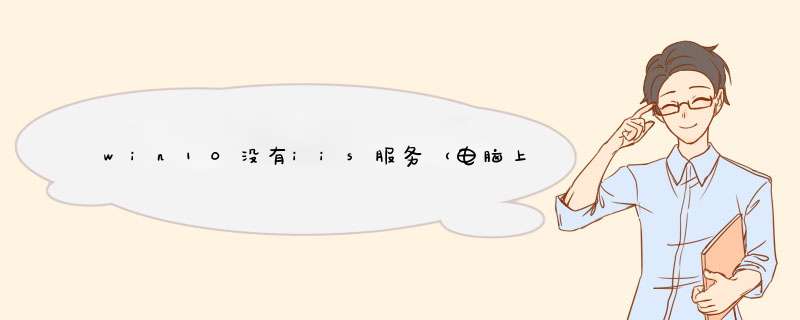
win10没有iis服务的原因可能是设置失误导致的,具体解决方法步骤如下:
1、首先打开计算机,在计算机内打开“c:\windows\system32\inetsrv”文件夹,检查“inetsrv”文件夹里是否有“iis.msc”文件。
2、在计算机内找到”控制面板“选项并使用鼠标左键单击打开,然后在控制面板内找到”程序“选项并单击。
3、点击程序和功能里的“启用或关闭windows功能”选项。
4、之后在“Internet Information Services”下的“web管理工具”中找到IIS相关功能,在前面的复选框中勾选后,单击确定选项。
5、然后windows会自动更新相应的功能。
6、最后返回到控制面板的管理工具,就可以发现iis服务已经存在并解决win10没有iis服务的问题。
win10系统开启iis方法1、我们只要按下键盘上的'Windows + X 进入后我们点击”控制面板“ 选项,打开进入
2、然后在打开控制面板下面我们点击“程序”选项,然后我们打开进入细节如下图所示
3、在进入到程序管理界面中我们点击“启用或关闭Windows功能”细节如下图所示
4、然后我们进入到启用或关闭windows功能之后我们选中“Internet Infomation Services”并勾选,如下图所示
5、确定后的状态图:
6、好了这样完成就差不多了喽。
7、好了完成后我们只要在浏览器中输入(localhost 或者 127.0.0.1)出现此下图为IIS服务正常开启,就可以访问了。
8、如果想打IIS控制台,请按此目录查找
好了现在我们在进入到“控制面吧--->系统和安全--->管理工具--->Internet Information Services(IIS)管理器,”就可以管理iis了同时也可以在此创建web站点:
欢迎分享,转载请注明来源:内存溢出

 微信扫一扫
微信扫一扫
 支付宝扫一扫
支付宝扫一扫
评论列表(0条)